Compreender os layouts de imposição
O Fiery Impose organiza as páginas do seu arquivo específico de aplicativo na ordem e na orientação corretas para impressão e uma variedade de estilos de encadernação para produzir um livro encadernado.
As impressoras offset comerciais e prensas rotativas usam largos rolos de papel e placas de impressão grandes com capacidade de imagem de várias páginas em uma única folha. As impressoras têm capacidade de imagem de até 32 páginas inteiras em uma única folha de impressão, um processo inerentemente mais rápido que imprimir uma única página por vez. O Fiery Impose tem capacidade de imagem de várias páginas em uma única folha, mas os dispositivos de saída que ele suporta são copiadoras digitais, em vez das tradicionais prensas de impressão. O papel no qual aparece a imagem de uma tarefa é chamado de folha.
A folha impressa é dobrada em algo semelhante a um livreto com páginas coligadas. A página dobrada, chamada de assinatura, é então cortada no tamanho de acabamento.
Para que as páginas apareçam na ordem de leitura normal e sejam posicionadas no livreto final, a ordem e o posicionamento na folha devem ser diferentes da ordem de leitura normal do livro. Algumas páginas devem ser impressas de cabeça para baixo na folha para que apareçam no lado correto no livreto final e as páginas também devem ser impressas fora da sequência numérica na folha para que apareçam na sequência numérica correta no livreto final.
Criar um modelo de dobradura
Você pode criar um modelo de dobradura de uma assinatura para mostrar como as páginas seriam dispostas na folha e como a folha seria cortada e dobrada.

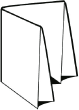
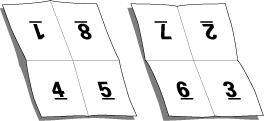 O resultado é um modelo do layout para uma assinatura com 8 páginas. Observe o seguinte:
O resultado é um modelo do layout para uma assinatura com 8 páginas. Observe o seguinte: